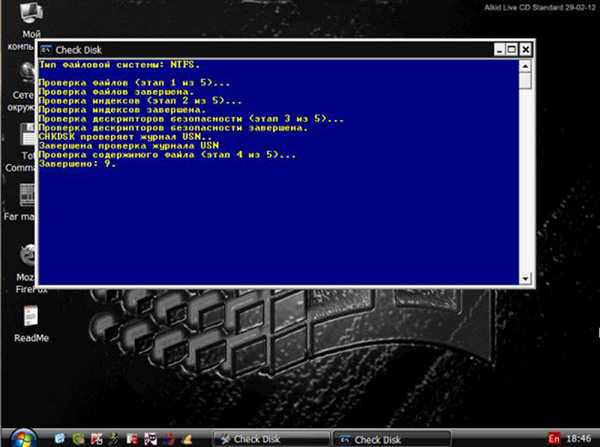Додаткові особливості
У сьомою-десятою версіях можна використовувати вбудовану оболонку PowerShell:
Крок 1. Відкрити її можна, якщо викликати меню виконати за допомогою гарячих клавіш «Windows+R».

Натисканням комбінації клавіш «Windows+R» викликаємо вікно «Виконати»
Крок 2. У текстове поле ввести «Powershell».

У текстове поле вводимо «Powershell»
Крок 3. Відкриється віконце з темно-синім фоном і опціями командного рядка.
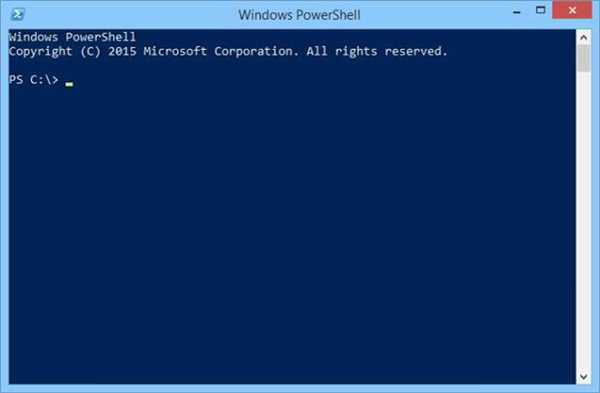
Вікно консолі «Powershell»
Крок 4. Надрукувати «Repair-Volume -DriveLetter X», де X – найменування досліджуваного розділу. Інший варіант — «Repair-Volume -DriveLetter X –OfflineScanAndFix».
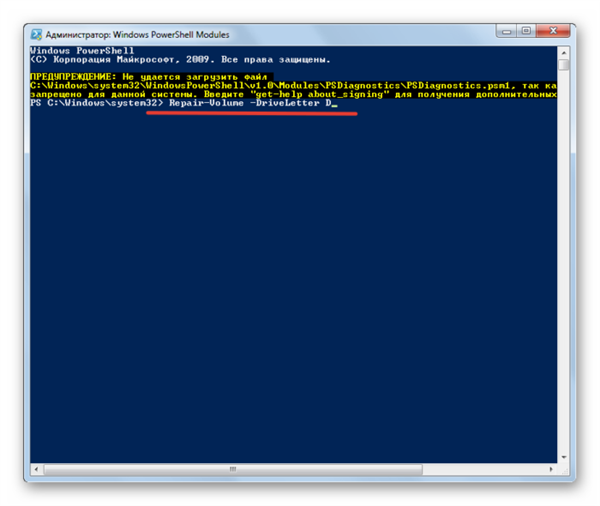
Друкуємо команду «Repair-Volume -DriveLetter D», натискаємо «Enter»
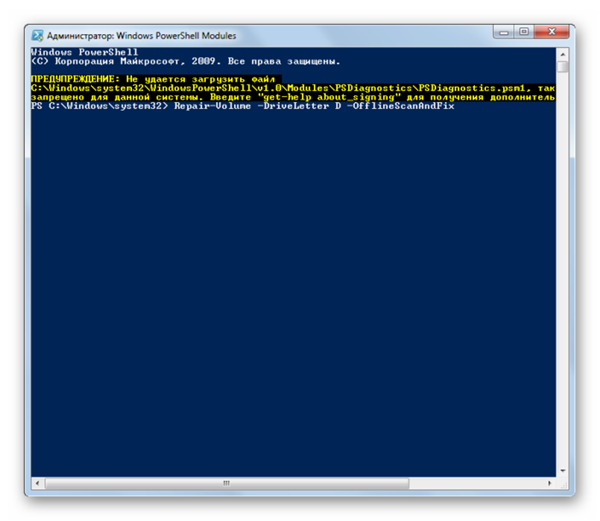
Вводимо команду «Repair-Volume -DriveLetter D –OfflineScanAndFix», натискаємо «Enter»
Крок 5. Якщо програма не знайде помилок, то користувач побачить: «NoErrorsFound».
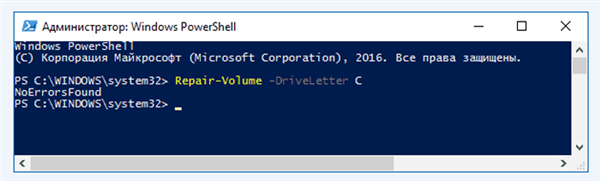
Повідомлення «NoErrorsFound» означає, що помилок при перевірці не було виявлено
В іншому випадку програма видасть список несправностей.
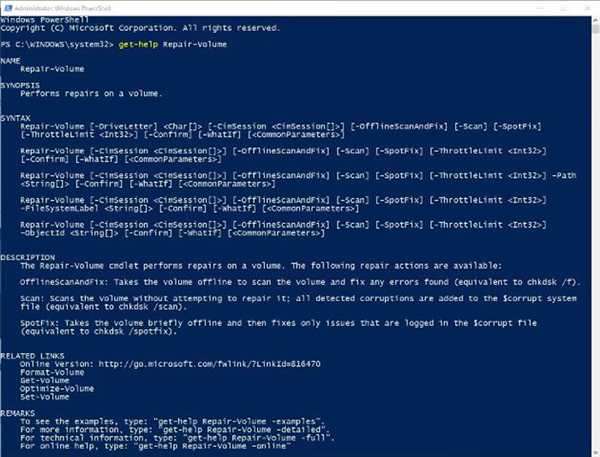
Результат перевірки звіту про помилки